При реагировании на угрозы Kaspersky Endpoint Detection and Response может создавать задачи Помещение файла на карантин. Это нужно, чтобы минимизировать последствия угрозы. Карантин – это специальное локальное хранилище на компьютере. Пользователь может поместить на карантин файлы, которые считает опасными для компьютера.
Файлы на карантине хранятся в зашифрованном виде и не угрожают безопасности устройства. Kaspersky Endpoint Security использует карантин только при работе с решениями Kaspersky Sandbox и Kaspersky Endpoint Detection and Response. В остальных случаях Kaspersky Endpoint Security помещает файл в резервное хранилище. Подробнее о работе с карантином в составе решений см. в справке Kaspersky Sandbox, Kaspersky Endpoint Detection and Response Optimum, Kaspersky Endpoint Detection and Response Expert.
Вы можете создавать задачи Помещение файла на карантин следующими способами:
- В деталях обнаружения (только для EDR Optimum). Детали обнаружения – инструмент для просмотра всей собранной информации об обнаруженной угрозе. Детали обнаружения содержат, например, историю появления файлов на компьютере. Подробнее о работе с деталями обнаружения см. в справке Kaspersky Endpoint Detection and Response Optimum и в справке Kaspersky Endpoint Detection and Response Expert.
- С помощью мастера создания задач. Вам нужно ввести путь к файлу или хеш файла (SHA256 или MD5), или путь к файлу и хеш файла.
Задача Помещение файла на карантин имеет следующие ограничения:
Где находится карантин в защитнике Windows 10 на ПК компьютере
- Размер файла не должен превышать 100 МБ.
- Критически важные системные объекты (англ. System Critical Object – SCO) поместить на карантин невозможно. К SCO относятся файлы, необходимые для работы операционной системы и приложения Kaspersky Endpoint Security для Windows.
- Вы можете настроить параметры задачи для EDR Optimum в Web Console и Cloud Console. Параметры задачи для EDR Expert доступны только в Cloud Console.
Чтобы создать задачу Помещение файла на карантин, выполните следующие действия:
- В главном окне Web Console выберите Устройства → Задачи . Откроется список задач.
- Нажмите на кнопку Добавить . Запустится мастер создания задачи.
- Настройте параметры задачи:
- В раскрывающемся списке Программа выберите Kaspersky Endpoint Security для Windows (11.11.0) .
- В раскрывающемся списке Тип задачи выберите Помещение файла на карантин .
- В поле Название задачи введите короткое описание задачи.
- В блоке Выбор устройств, которым будет назначена задача выберите область действия задачи.
В результате Kaspersky Endpoint Security переместит файл в карантин. Если файл заблокирован другим процессом, то задача будет отображаться со статусом Выполнено, но сам файл будет помещен на карантин только после перезагрузки компьютера. После перезагрузки компьютера убедитесь, что файл удален.
Задача Помещение файла на карантин может быть завершена с ошибкой Доступ запрещен, если вы пытаетесь поместить на карантин запущенный исполняемый файл. Создайте задачу завершения процесса для этого файла, а затем повторите попытку.
Как добавить файл или папку в исключения Защитника Windows 10?
Задача Помещение файла на карантин может быть завершена с ошибкой Недостаточно места в хранилище карантина, если вы пытаетесь поместить на карантин большой файл. Очистите карантин или увеличьте размер карантина. Затем повторите попытку.
Вы можете восстановить файл из карантина или очистить карантин в Web Console. Восстановление объектов доступно на компьютере локально из командной строки.
Источник: support.kaspersky.com
Карантин в Windows 10: расположение и настройка

Каждая антивирусная программа имеет Карантин. Это то место, в которое перемещаются удаленные вредоносные файлы. Однако бывают случаи, когда антивирус удаляет файлы программ по ошибке, счёл их небезопасными. Поэтому, чтобы вернуть удаленные файлы, стоит зайти в Карантин и восстановить потерю. Однако, это просто сделать в любом антивирусе.
С Защитником Windows 10 ситуация обстоит иначе. Поэтому рекомендуем обратить внимание на настройки встроенного Защитника.
Читайте на SoftikBox: Как отключить ранний старт функции антивредоносной защиты в Windows 10?
Как попасть в Карантин Защитника в Windows 10?
Для того, чтобы попасть в Карантин встроенного Защитника Windows 10, стоит выполнить ряд несложных действий:
- Открываем «Параметры». Выбираем раздел «Обновление и безопасность».
- В меню слева выбираем «Защитник». Он должен быть включен.
- Нажимаем «Открыть центр безопасности защитника Windows».
- Появится новое окно. Выбираем «Защита от вирусов и угроз».
- После выбираем «Журнал сканирования».
- Откроется Карантин. Чтобы его очистить, стоит просто нажать на кнопку «Удалить все».
- Чтобы посмотреть вирусы, стоит выделить нужный элемент и нажать «Показать подробности».
- Открыв вирус или зараженный файл, внизу будет указано место, где он храниться.
Таким образом, пройдя по адресу, можно найти зараженный файл и выполнить с ним любую доступную операцию.
Источник: softikbox.com
Просмотр содержимого карантина в Windows 10
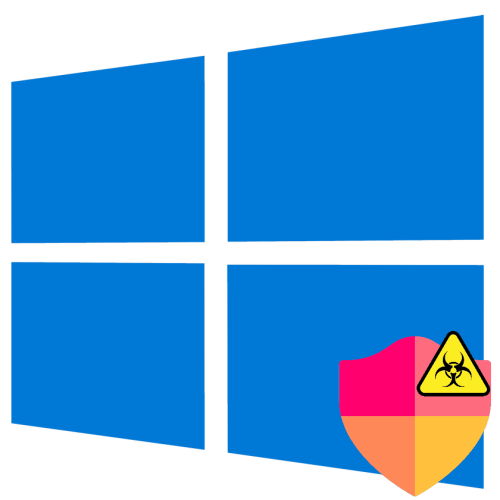
Если целью открытия карантина в Windows 10 является не только просмотр, но и восстановление перемещенных в него файлов, воспользуйтесь приложением «Параметры».
- Откройте приложение «Параметры» и перейдите в раздел «Обновление и безопасность» → «Безопасность Windows» и нажмите кнопку «Открыть службу «Безопасность Windows»». В старых версиях системы опция кнопка имеет название «Открыть «Центр безопасности Защитника Windows»».
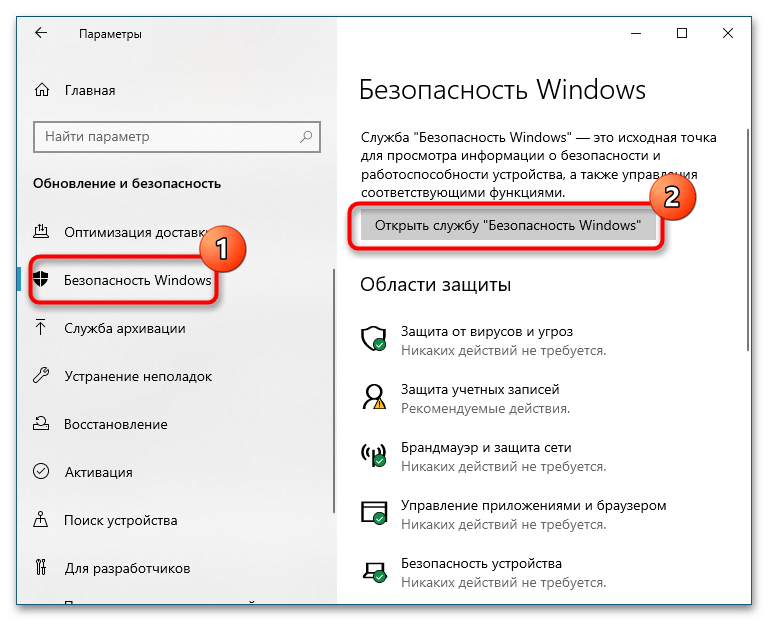
- Кликните по плитке «Защита от вирусов и угроз» или выберите одноименную опцию в меню слева.
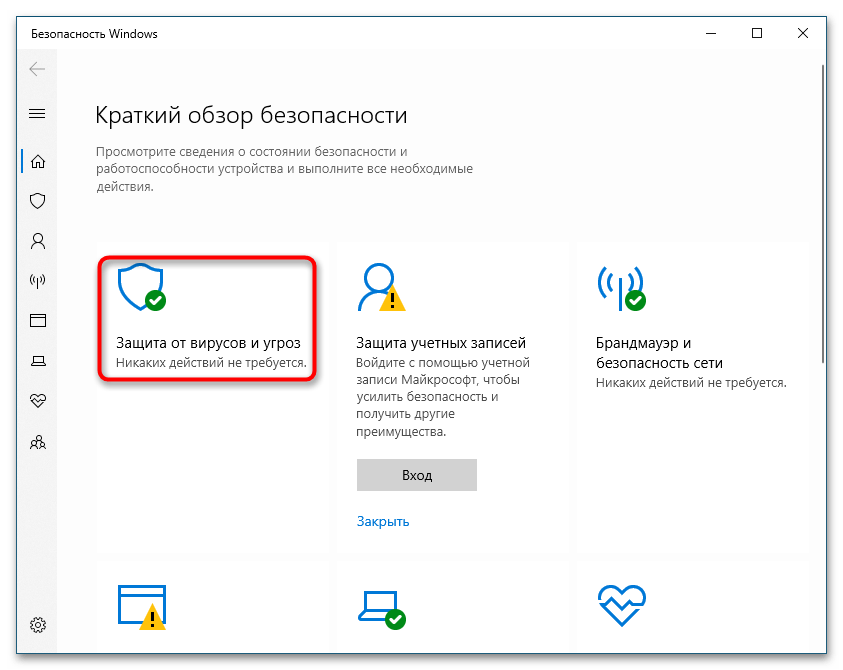
- В следующем окне нажмите ссылку «Журнал защиты» или «Журнал угроз».
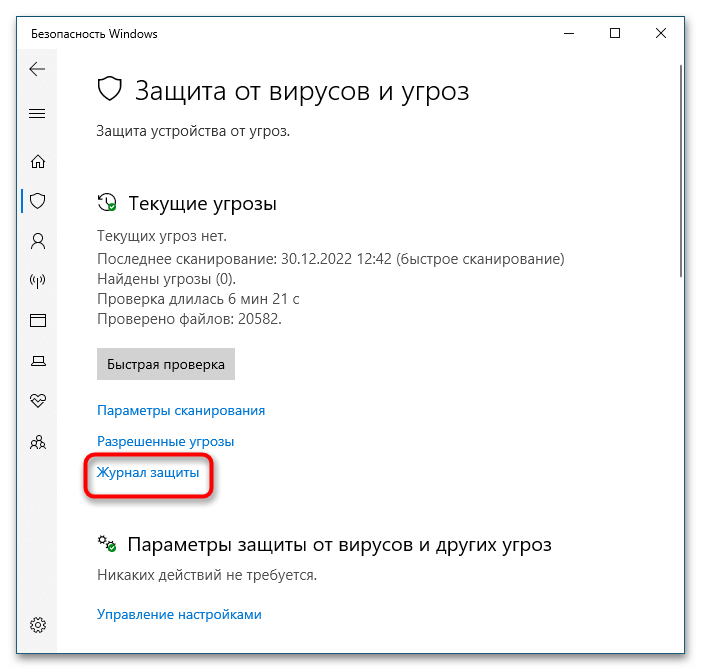
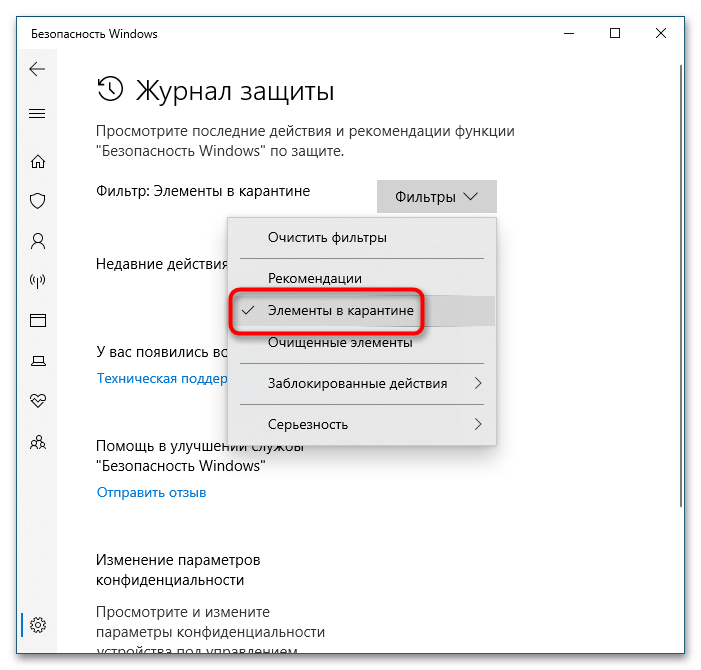
Если нужно получить подробные сведения об угрозе, кликните по записи мышкой.
Способ 2: Переход в «Проводнике»
Если возникла необходимость открыть физическое расположение перемещенных в карантин файлов, воспользуйтесь штатным «Проводником».
- Вставьте в адресную строку «Проводника» путь C:ProgramDataMicrosoftWindows DefenderQuarantine и нажмите клавишу ввода.
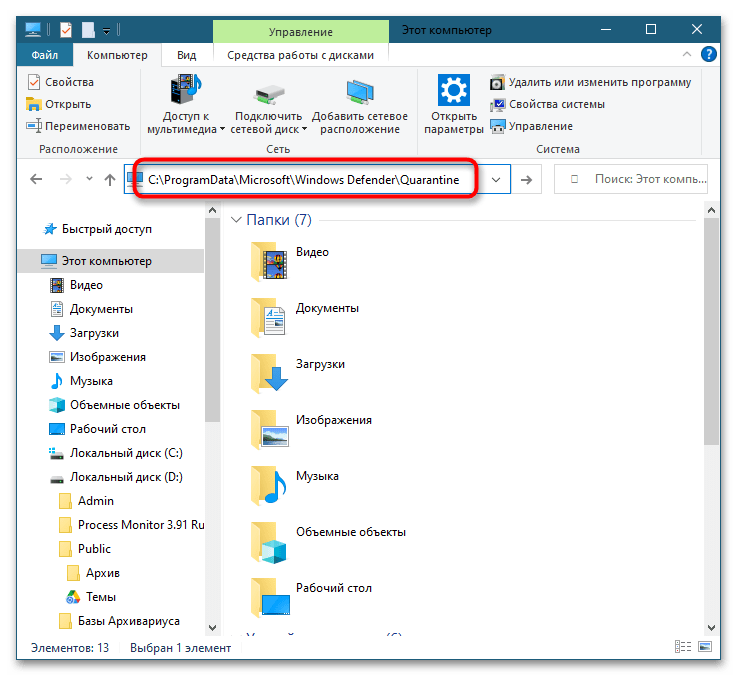

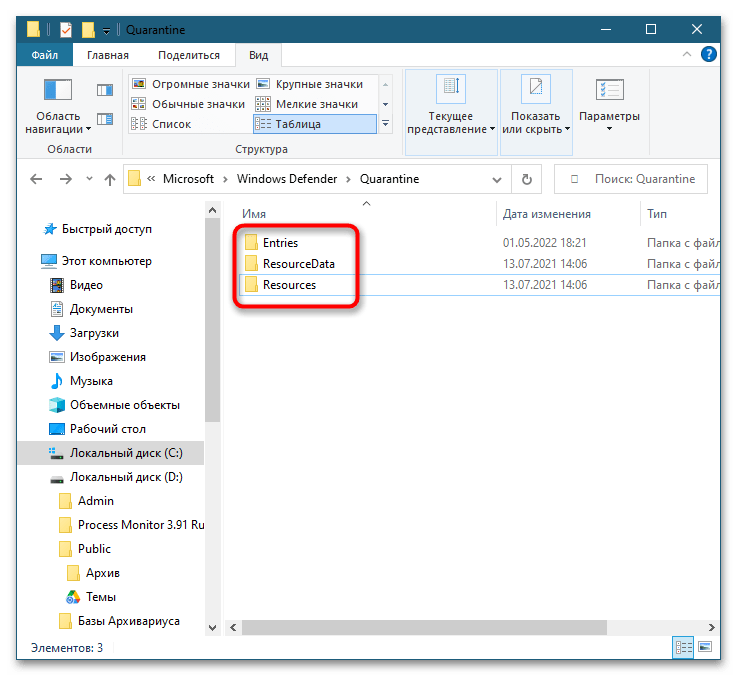
Все опасные файлы хранятся в указанных каталогах в переименованном виде и непосредственного интереса для рядового пользователя не представляют.
Источник: lumpics.ru